Airtable
Sync data effortlessly with Airtable integration. Keep your sales and customer information organized and accessible.
Integracja Airtable
Przed rozpoczęciem integracji upewnij się, że w ustawieniach airtable masz wygenerowany token dostępu. Pamiętaj, że token dostępu musi mieć uprawnienia do odczytu i zapisu bazy, którą będzie zarządzać, bez nadania uprawnień automatyzacje nie wykonają się poprawnie.
Klinij aby skonfigurować access token w Airtable
Kliknij,aby sklonować strukturę danych z Airtable
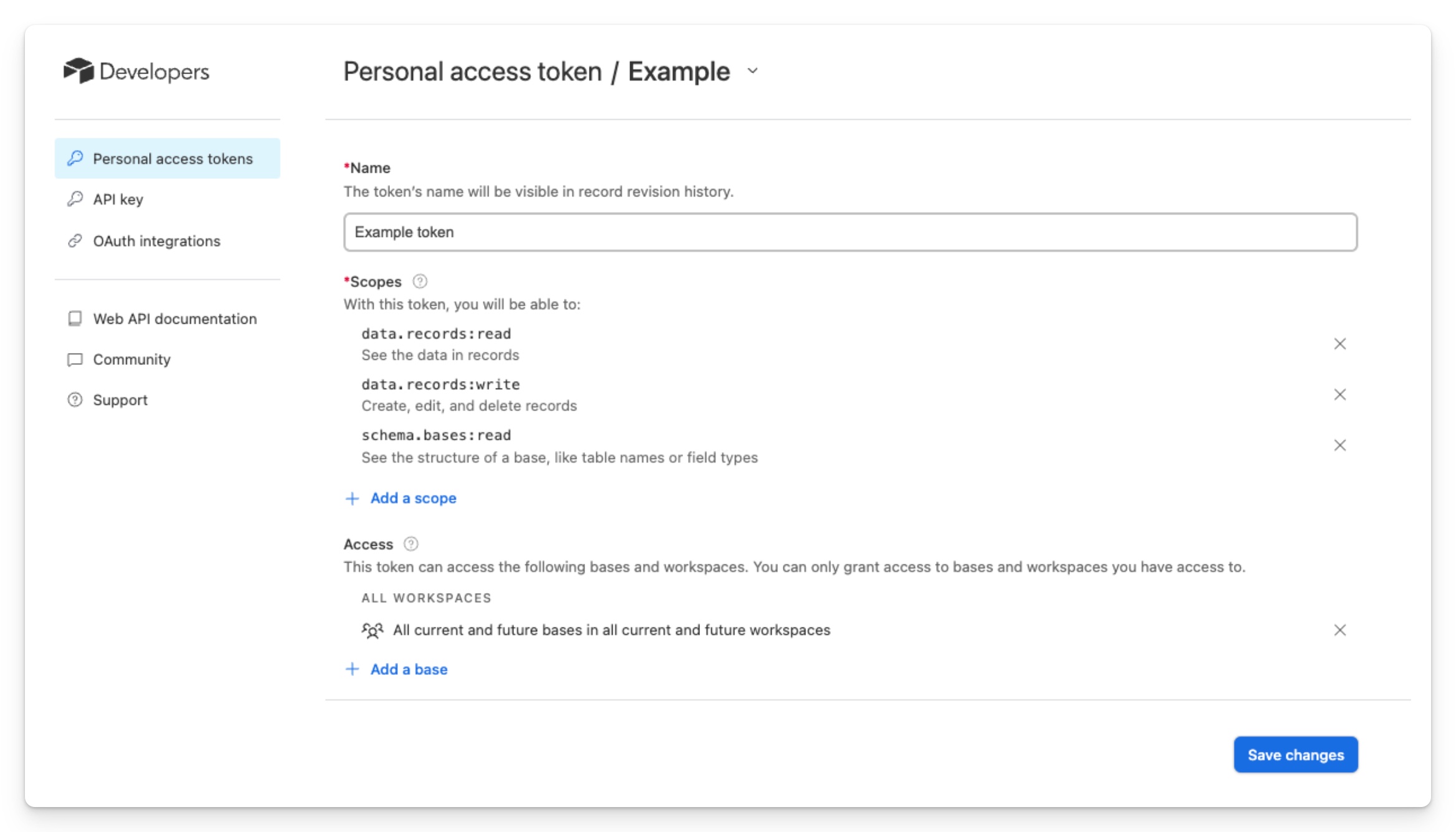
Ważne! Pamiętaj, aby dodać 3 uprawnienia:
- data.records:read
- data.records:write
- schema.bases:read
A także, poniżej koniecznie wybierz dostęp do konkretny lub wszystkich baz w sekcji Access.
Wraz z wygenerowanym tokenem, można przystąpić do konfiguracji integracji Airtable w easycart.
Konfiguracja integracji:
- Przejdź do zakładki Aplikacje
- Kliknij przycisk +Nowa aplikacja
- Podaj dowolną nazwę dla aplikacji
- Wybierz narzędzie Airtable
- Podaj token dostępu do Airtable
- Wybierz Sprawdź połączenie aby upewnić się, że klucz działa
- Zapisz integracje przyciskiem Zapisz
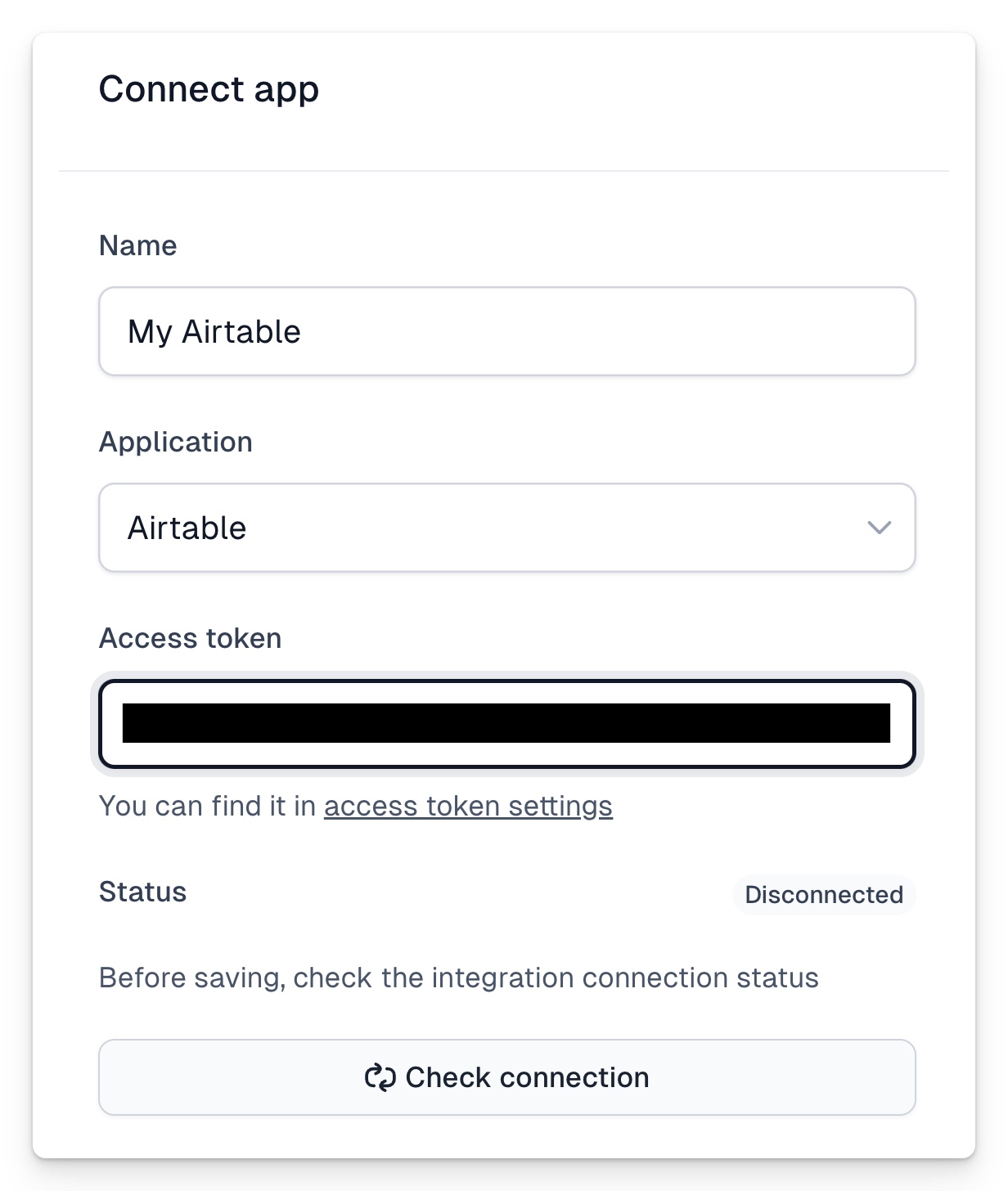
Po pomyślnym skonfigurowaniu integracji można korzystać z niej w zakładce Scenariusze.
Specjalnie dla integracji synchronizacji danych w Airtable, wprowadziliśmy nowy typ zdarzenia Synchronizacja zamówień. W Easycart wiemy, że każdy ma unikalne procesy biznesowe, dlatego, żeby wspierać uniwersalne modele danych utworzyliśmy specjalną automatyzacje, która synchronizuje dane zamówień i klientów po każdym zdarzeniu zamówienia
Automatyzacja synchronizacji zamówień jest uruchamiana w momencie gdy wystąpią zdarzenia:
- zamówienie zostanie zrealizowane
- zamówienie zostanie zwrócone
- dostęp wygasa
- dostęp wygasł
- Subskrypcja została utworzona
- Plan subskrypcji został zmieniony
- Subskrypcja została anulowana
- Subskrypcja wygasła


Jak działa synchronizacja danych?
Wystarczy, że wskażesz tabelę, której format ma takie same pola jak schemat bazy Airtable, który przygotowaliśmy, i te pola będą synchronizowane, ponieważ automatyzacje rozpoznają jakie columy są w wskazanych tabelach i jeśli korzystasz z pól, które są wspierane dane będą aktualizowane, dlatego to jaką strukturę utworzysz zależy wyłącznie od Ciebie i Twoich potrzeb biznesowych.
Pamiętaj, że schematy są indywidualne dla różnych modeli, dlatego np. synchronizacja pola First name w tabeli klienta nie zadziała w tabeli zamówień.
Tabele posiadają również możliwość wykorzystania pól, które linkują rekordy do innych tabel np. tabela zamówień ma pole Customers, które wskazuje do, którego klienta jest przypisane zamówienie.
W każdym momencie, możesz modyfikować strukturę tabeli, należy jednak pamiętać, że kiedy dodajesz nowe pole synchronizacja nie zadziała wstecz.
W trakcie rozbudowy, będziemy dodawać kolejne pola do obecnych tabel oraz dodawać nowe modele danych, dlatego zalecamy sprawdzać nowe opcje synchronizacji danych.
Ważne!
- Każda tabela musi zwierać wymagane pole UUID, które jest zwykłym tekstem, wykorzystujemy je do rozpoznania rekordu klienta oraz zamówienia, dzięki czemu możemy również aktualizować dane gdy tylko zmienią się w systemie easycart.
- Nazwa, typ oraz opcje pól muszą być takie jak w schemacie, ponieważ na tej podstawie rozpoznajemy pola, które mają być aktualizowane.
- Przed dodaniem automatyzacji upewnij się, że masz już gotową strukturę w Airtable.
Kliknij,aby sklonować strukturę danych z Airtable
Tworzenie automatyzacji do synchronizacji danych:
W trakcie tworzenia automatyzacji należy wskazać bazę airtable oraz, tabelę które będziemy synchronizować dla zamówień oraz klientów.
Jak dodać automatyzacje synchronizacji danych?
- Przejdź do zakładki Scenariusze
- Kliknij +Nowy scenariusz
- Wybierz narzędzie Airtable
- Wybierz zdarzenie Synchronizacja zamówień
- Przypisz automatyzację do odpowiedniego produktu a następnie wariantów
- Wybierz istniejące połączenie z Airtable i akcję
- Wybierz bazę Airtable, która w której znajdują się tabele do synchronizacji
- Wskaż tabelę klienta oraz zamówień
- Zapisz automatyzacje przyciskiem Zapisz
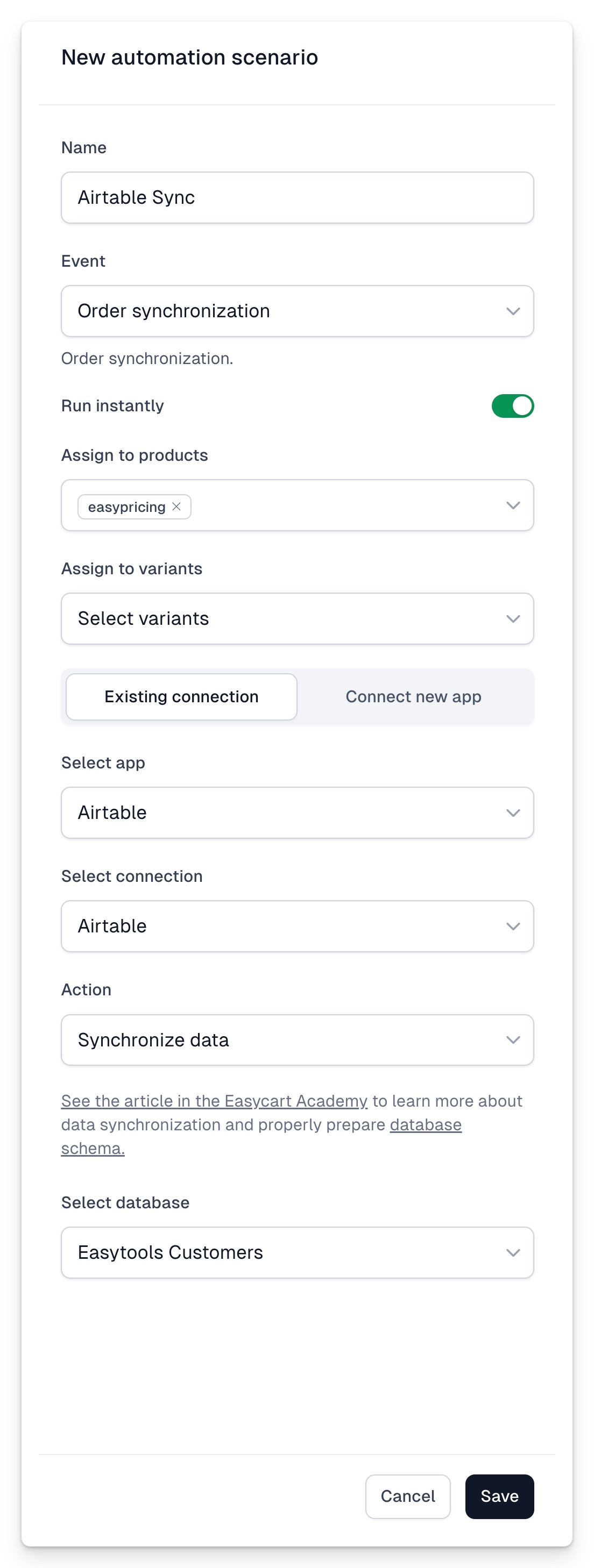
Pamiętaj, że możesz dodać dowolną liczbę automatyzacji, dzięki czemu po zakupie możesz synchronizować dane z zamówień dla różnych potrzeb i procesów biznesowych.

























